Przewodnik 2022: Jak odzyskać usunięte dokumenty z WhatsApp?
Przez Gina Barrow, Ostatnia aktualizacja: September 2, 2022
Ten scenariusz zdarza się cały czas i każdemu. Każdy, kto korzysta z WhatsApp, jest zawsze narażony na utratę danych. Większość statystyk wynika z przypadkowego usunięcia. Dobrze, że istnieje wiele sposobów na odzyskanie danych WhatsApp.
Istnieje kopia zapasowa WhatsApp, którą możesz przywrócić lub pozwolić znajomemu ponownie wysłać Ci dokumenty. Wybór nalezy do ciebie.
Musisz znaleźć sposoby, jak odzyskać usunięte dokumenty z WhatsApp zanim będzie za późno.
W tym artykule przedstawimy Ci sprawdzone metody 4, które pomogą Ci odzyskać usunięte dane i dokumenty z WhatsApp.
Część #1: Przywróć dane WhatsApp z kopii zapasowej iCloudCzęść #2: Odzyskaj dokumenty i dane WhatsApp w kopii zapasowej iTunesCzęść 3: Eksportuj historię czatu, aby odzyskać usunięte dokumenty z WhatsAppCzęść 4: Przywróć usunięte dokumenty z WhatsApp za pomocą FoneDog WhatsApp TransferCzęść 5: Podsumowanie
Część #1: Przywróć dane WhatsApp z kopii zapasowej iCloud
Jeśli włączyłeś swoje konto iCloud do tworzenia kopii zapasowych, masz pewność, że kopia zapasowa WhatsApp jest również regularnie tworzona. Możesz odzyskać usunięte dokumenty z WhatsApp, korzystając z kopii zapasowej iCloud.
Ale musisz usunąć aplikację WhatsApp i zainstalować ją ponownie, zanim będziesz mógł wykonaj kopię zapasową plików WhatsApp i przywróć kopię zapasową. Postępuj zgodnie z tymi:
- Najpierw musisz upewnić się, że istnieje kopia zapasowa iCloud. Przejdź do WhatsApp, a następnie dotknij Ustawienia.
- Stuknij Czaty, a następnie wybierz Chat Backup.
- Jeśli widzisz najnowszą kopię zapasową, możesz ją usunąć i zainstalować ponownie WhatsApp.
- Po ponownym zainstalowaniu aplikacji i weryfikacji przy użyciu numeru telefonu postępuj zgodnie z instrukcjami wyświetlanymi na ekranie, aby przywrócić historię czatów.
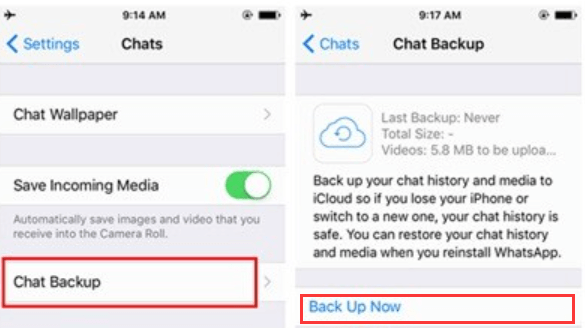
Przywracanie z iCloud może nie być tego warte, jeśli szukasz tylko jednego dokumentu. Przywróci całą kopię zapasową i może nadpisać istniejące dane WhatsApp, co może prowadzić do utraty danych.
Część #2: Odzyskaj dokumenty i dane WhatsApp w kopii zapasowej iTunes
iTunes to kolejne narzędzie do zapisania twojego WhatsApp dane. Jeśli wcześniej wykonałeś kopię zapasową iTunes, tuż przed incydentem, masz pewność, że usunięty dokument znajduje się właśnie w kopii zapasowej iTunes.
Możesz szybko przywrócić kopię zapasową iTunes, aby odzyskać usunięte dokumenty z WhatsApp, postępując zgodnie z tym przewodnikiem:
- Otwórz iTunes lub Finder na komputerze PC lub Mac.
- Za pomocą kabla USB podłącz iPhone'a do komputera. W razie potrzeby dotknij „Zaufaj temu komputerowi".
- Kliknij swoje urządzenie, gdy pojawi się w oknie iTunes lub Findera.
- Znajdź i kliknij Przywracanie kopii zapasowej.
- Poszukaj najnowszej kopii zapasowej i kliknij przywracać. Może być konieczne wprowadzenie hasła, jeśli ustawiono zaszyfrowaną kopię zapasową.
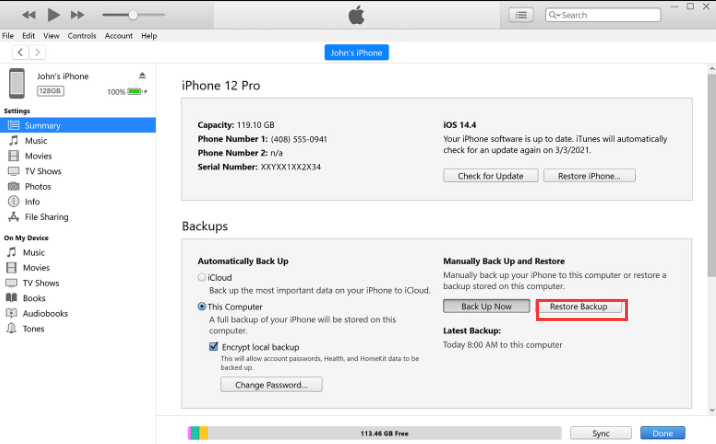
Chociaż ta metoda jest wygodna i prosta, przywracanie z iTunes wymaga przywrócenia całej zawartości kopii zapasowej. Nie ma opcji selektywnego odzyskiwania.
Część 3: Eksportuj historię czatu, aby odzyskać usunięte dokumenty z WhatsApp
Ta metoda odzyskiwania usuniętych dokumentów z WhatsApp jest bardzo prostym podejściem do odzyskiwania usuniętych dokumentów z WhatsApp. Wymaga to skontaktowania się z drugą stroną lub konkretną osobą, która wysłała Ci dokumenty.
Chociaż wydaje się to łatwe, nie wszyscy mają odwagę poprosić o ponowne przesłanie dokumentu, zwłaszcza gdy rozmawiają z pracodawcami, klientami i znajomymi.
Jeśli jesteś wystarczająco pewny siebie, możesz poprosić o wyeksportowanie czatu z WhatsApp. Oto przewodnik krok po kroku dotyczący odzyskiwania usuniętych dokumentów z WhatsApp za pośrednictwem Historii czatu:
- Uruchom WhatsApp.
- Otwórz konkretny czat, który chcesz zapisać.
- Stuknij nazwę kontaktu.
- Znajdź i dotknij Eksportuj czat.
- Wybierz Dołącz nośniki.
- Otwórz Poczta aplikacja. Pozwól mu/jej wprowadzić swój adres e-mail i dotknij Wyślij.
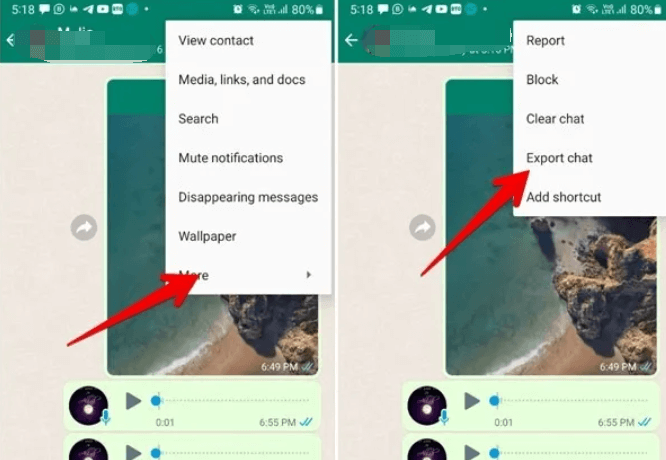
Jeśli chcesz wysłać historię czatu przy użyciu innych opcji, dotknij Dowiedz się więcej. Ta opcja jest bardzo prosta, jednak jeśli robisz wrażenie, może nie być satysfakcjonująca.
Część 4: Przywróć usunięte dokumenty z WhatsApp za pomocą FoneDog WhatsApp Transfer
Kiedy następnym razem będziesz korzystać z WhatsApp, dlaczego nie zainwestować w oprogramowanie, które zapewni Ci wszystkie ważne narzędzia potrzebne do pełnego wykorzystania aplikacji? Posługiwać się Transfer FoneDog WhatsApp odzyskać usunięte dokumenty z WhatsApp.
Darmowe pobieranieDarmowe pobieranie
To topowy zestaw narzędzi do transferu WhatsApp zapewnia pełną obsługę WhatsApp. Może wykonywać następujące funkcje:
- Przenieś dane WhatsApp z iPhone'a na iPhone'a lub z iPhone'a na komputer.
- backup Dane WhatsApp, w tym dokumenty, wiadomości, zdjęcia, filmy, załączniki i nie tylko
- przywracać Kopia zapasowa WhatsApp z komputera na iPhone'a lub iPada. Z opcją przywracania selektywnego.
Biorąc pod uwagę na przykład, że użyłeś FoneDog WhatsApp Transfer do kopii zapasowej, możesz szybko przywrócić kopię zapasową i odzyskać usunięte dokumenty z WhatsApp.
Oto jak:
Krok #1: Zainstaluj i uruchom FoneDog WhatsApp Transfer
Na swoim komputerze pobierz i zainstaluj oprogramowanie FoneDog WhatsApp Transfer. Postępuj zgodnie z instrukcjami, aby pomyślnie go zainstalować. Po zakończeniu uruchom program i podłącz iPhone'a za pomocą kabla USB.
Krok #2: Wybierz Przywróć i wykonaj kopię zapasową
Z głównego ekranu programu wybierz menu Przywróć i kliknij najnowszy plik kopii zapasowej na liście. Wybierz plik kopii zapasowej, który Twoim zdaniem zawiera usunięte dokumenty.

Krok #3: Wybierz Przywróć do urządzenia
Po przeskanowaniu pliku kopii zapasowej oprogramowanie wyświetli wszystkie przywrócone elementy. W tym momencie możesz przejść do swoich dokumentów i znaleźć ten, którego szukasz. Zaznacz pole obok przedmiotu.
Na koniec kliknij Przywróć do urządzenia, aby odzyskać usunięty dokument z powrotem na iPhone'a.
Ludzie również czytają[2022 ROZWIĄZANE] Jak wykonać kopię zapasową WhatsApp na iPhonie na Dysk GoogleJak usunąć dane kopii zapasowej WhatsApp: KOMPLEKSOWY PRZEWODNIK 2022
Część 5: Podsumowanie
WhatsApp jest obecnie jedną z najpotężniejszych aplikacji używanych na całym świecie z ponad 2 miliardami aktywnych użytkowników. Dlatego nie da się uniknąć pewnych problemów, a najczęstszym problemem jest utrata danych.
W tym artykule właśnie udostępniliśmy 4 sprawdzone metody odzyskiwania usuniętych dokumentów z WhatsApp. Istnieje metoda z góry, standardowa opcja przywracania z kopii zapasowej, iCloud i iTunes i oczywiście przy użyciu transferu FoneDog WhatsApp.
Wśród tych metod, FoneDog WhatsApp Transfer jest prawdopodobnie najwygodniejszy do tej pory, ponieważ to oprogramowanie pozwala selektywnie przywracać kopię zapasową WhatsApp. Oznacza to, że nie nastąpi nadpisanie danych, ponieważ odzyskasz tylko brakujące dane.
Zostaw komentarz
Komentarz
Transfer WhatsApp
Przesyłaj wiadomości WhatsApp szybko i bezpiecznie.
Darmowe pobieranie Darmowe pobieranieGorące artykuły
- [2022 ROZWIĄZANE + PRZEWODNIK] Status WhatsApp nie jest wyświetlany
- [2022 ROZWIĄZANE] Przywracanie WhatsApp z iCloud nie działa
- ODPOWIEDŹ 2022: Gdzie są przechowywane wiadomości WhatsApp?
- [2022 ROZWIĄZANE] Jak zapisywać zdjęcia WhatsApp na Androidzie
- Jak pobrać kopię zapasową WhatsApp z Dysku Google [2022]
- Jak wyeksportować czat WhatsApp do pliku PDF: Twój najlepszy przewodnik w 2022 roku?
- [Przewodnik 2022] Jak wyeksportować czat WhatsApp do formatu PDF
- Przewodnik po tym, jak usunąć filmy WhatsApp z iPhone'a w 2022 roku
/
CIEKAWYDULL
/
PROSTYTRUDNY
Dziękuję Ci! Oto twoje wybory:
Doskonały
Ocena: 4.8 / 5 (na podstawie 84 oceny)
